我们在使用WPS制作PPT的时候经常会需要用到一个东西,那就是流程图,流程图可以帮助我们更好更直观的解释某一种算法,或是展示事物运作的过程。很多小伙伴在PPT中插入流程图时,......
2023-02-01 252 PPT将流程图连线样式改为虚线
我们在处理分析各种数据时,通常都会根据实际数据的情况制作出一些数据图标,帮助我们更好地对比和分析数据。比如大家常见的条形图、折线图、散点图、饼状图,甚至是这些图表的组合图等等。有时候,制作完成各种图表后,出于美观度的考虑,我们经常还会对图表进行一些美化。比如添加阴影,设置图表的大小和排列等等。那小伙伴们知道最常见的折线图在Excel表格中具体要怎么添加阴影吗,能熟练使用Excel表格的小伙伴可能都知道Excel折线图添加阴影的方法,但是还有一些不太熟练的小伙伴不知道具体该怎么操作,下面就和小编一起学习吧,别担心,方法没有大家想象中的难哦!
第一步:打开需要编辑的Excel表格,定位到需要编辑的图表;
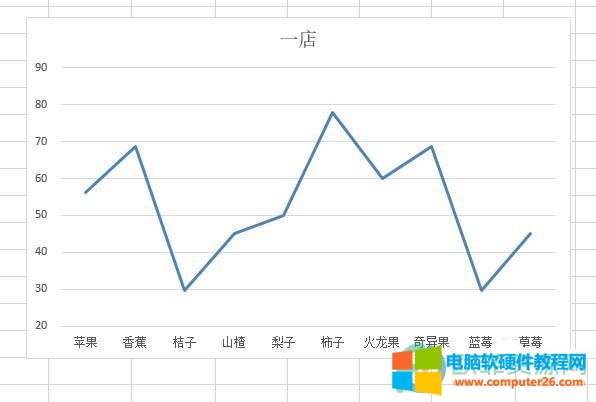
第二步:选中需要编辑的图表中的折线;
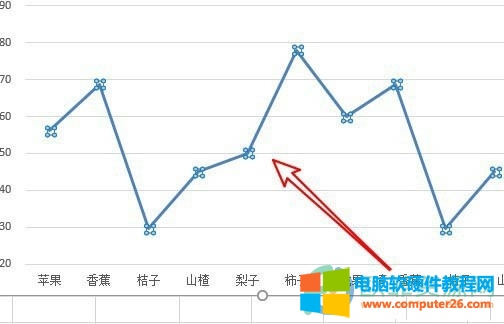
第三步:右键点击选中的折线,在弹出的选项中找到并点击“设置数据系列格式”;
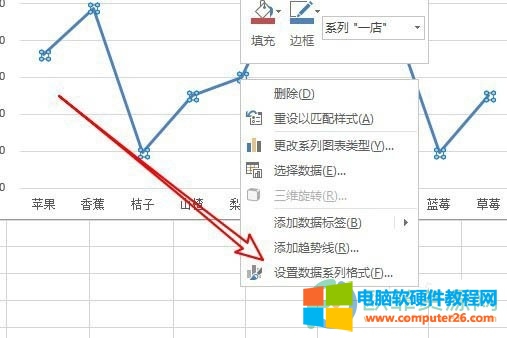
第四步:接着在弹出的窗口中点击阴影图标(如下图所示);
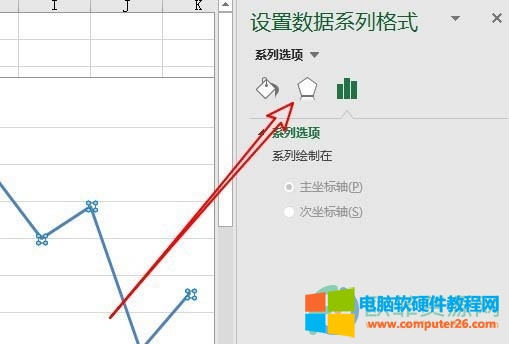
第五步:接着在弹出的选项中选择想要的阴影类型;
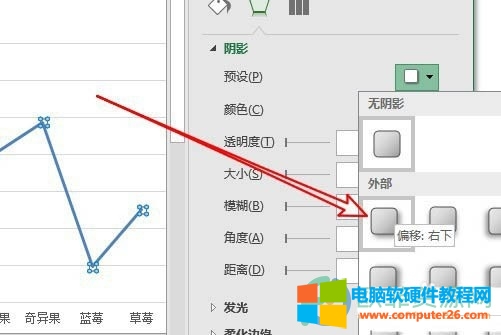
第六步:可以看到,折线已经成功添加阴影了。
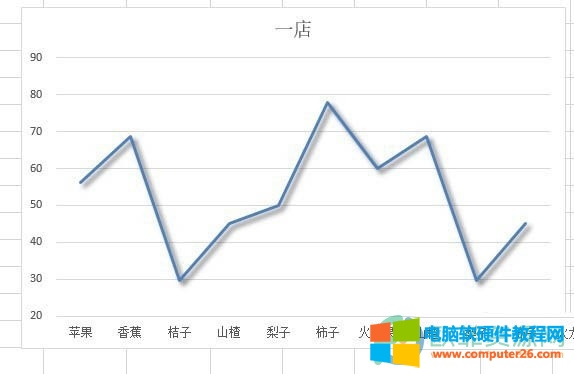
好了,以上就是关于Excel折线图添加阴影教程的全部内容了,希望能够帮到你,记得收藏转发哦。
标签: Excel折线图添加阴影
相关文章
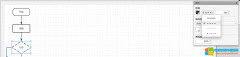
我们在使用WPS制作PPT的时候经常会需要用到一个东西,那就是流程图,流程图可以帮助我们更好更直观的解释某一种算法,或是展示事物运作的过程。很多小伙伴在PPT中插入流程图时,......
2023-02-01 252 PPT将流程图连线样式改为虚线
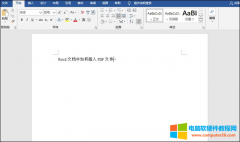
在用wps编写报告文件时,有时为了方便调用其他资料,就需要在文本中插入其他文档,比如pdf,今天,小编就教教大家如何在wps插入pdf。 第一步:启动 office办公软件 ,并将鼠标放置于......
2023-03-21 782 WPS插入PDF文档

MIRR 函数返回一系列定期现金流的修改后内部收益率, 同时考虑投资的成本和现金再投资的收益率。 适用版本 Excel 2003+ 说明 此函数为财务函数中计算内部收益率的函数,返回一系列定......
2023-12-21 209 MIRR函数
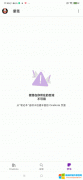
问题: 在安卓手机上安装了 OneNote。在 OneNote 底部,点击便笺时出现: 便笺在你所在的区域不可用 从笔记本选项卡创建丰富的 OneNote 页面 怎么解决? 回答: 大局域网里下载安装的安......
2024-01-15 767 便笺在你所在的区域不可用

今天跟大家整理汇总了7个图表设置的小技巧,这也是粉丝问到的比较多的问题,掌握它们,可以快速提高你的图表制作水平,废话不多说,我们来看下都有哪些技巧 1.更改坐标轴单位......
2023-01-19 205 Excel图表技巧